Bagaimana hendak pergi incognito di Chrome Mobile?
Hidupkan mod yang tidak disengajakan pada mudah alih Chrome dapat menghalang penjimatan sejarah pelayaran, kuki dan data tapak, tetapi ia tidak dapat mencapai akses internet tanpa nama yang lengkap. Operasi khusus ialah: 1. Klik menu tiga titik di sudut kanan atas peranti Android untuk memilih "halaman tab tanpa henti baru"; 2. Klik butang Tag Bawah dan tukar ke mod "Tanpa Tanpa". Selepas menutup semua tab dalam mod yang tidak disengajakan, data yang berkaitan akan dibersihkan, tetapi fail dan kegemaran yang dimuat turun masih akan dikekalkan. Harus diingat bahawa mod yang tidak disengajakan hanya menghalang kebocoran privasi tempatan, dan majikan, penyedia perkhidmatan rangkaian dan laman web sendiri masih dapat menjejaki aktiviti anda. Apabila menggunakannya, anda harus menutup semua tab yang tidak wajar, berhati -hati dengan pautan berniat jahat, periksa tetapan Aktiviti Akaun Google, dan menutup lanjutan secara manual untuk memastikan privasi.

Jika anda ingin penyemak imbas tanpa menyimpan sejarah, cookies, atau data tapak anda di Chrome Mobile, pergi Incognito adalah cara untuk pergi. Ia mudah dan berguna, terutamanya apabila anda menggunakan telefon orang lain atau tidak mahu aktiviti anda dikesan secara tempatan.

Cara Membuka Mod Inkognito di Chrome Mobile
Pembukaan mod incognito adalah mudah - tetapi mungkin tidak jelas jika anda digunakan untuk desktop Chrome. Inilah Caranya:
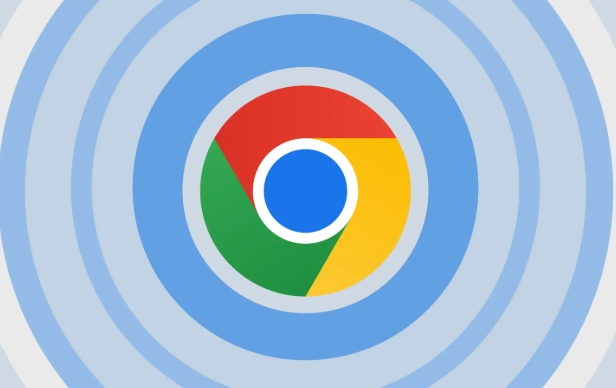
Di Android:
Buka Chrome, ketik tiga titik di sudut kanan atas, kemudian pilih "Tab Incognito Baru."-
Pada iPhone (iOS):
Buka Chrome, ketik ikon tab (kanan bawah), kemudian ketik butang "Incognito" di bahagian bawah skrin. Tetingkap Incognito baru akan muncul dengan tema gelap dan mesej yang jelas bahawa penyemak imbas anda tidak disimpan.
Anda akan melihat penyemak imbas kelihatan sedikit berbeza - biasanya lebih gelap - dan ia mengingatkan anda bahawa aktiviti anda tidak akan disimpan sebaik sahaja anda menutup semua tab incognito.
Apa yang sebenarnya tersembunyi dalam mod penyamaran?
Ramai orang menganggap mod incognito menjadikannya tanpa nama secara dalam talian, tetapi itu tidak benar. Inilah yang sebenarnya berlaku:
- ✅ Sejarah penyemak imbas, cookies, dan data tapak anda dipadam apabila anda menutup semua tab Incognito.
- ✅ Fail yang anda muat turun dan penanda halaman yang anda simpan lakukan pada peranti anda.
- ❌ Aktiviti anda masih boleh dilihat:
- Majikan atau sekolah anda (jika anda berada di peranti terurus)
- Penyedia Perkhidmatan Internet Anda
- Laman web yang anda lawati
- Sebarang perisian kawalan atau pemantauan ibu bapa
Oleh itu, mod Incognito terutamanya melindungi privasi anda dari orang seterusnya yang menggunakan telefon anda - bukan dari semua orang dalam talian.
Petua untuk menggunakan incognito dengan berkesan
Berikut adalah beberapa perkara praktikal yang perlu diingat semasa melayari secara peribadi:
- ? Tutup semua tab Incognito apabila anda selesai - jika tidak, anda mungkin lupa dan meninggalkan maklumat sensitif terbuka.
- ? Incognito tidak melindungi anda dari perisian hasad atau phishing - masih berhati -hati di mana anda mengklik.
- ? ? Jika anda log masuk ke akaun Google anda, sesetengah aktiviti mungkin masih muncul dalam aktiviti web & aplikasi anda jika ia diaktifkan dalam tetapan Google anda.
- ? Ingin menguji tapak tanpa menjejaskan keadaan log masuk anda? Incognito adalah sempurna untuk itu - tidak perlu log keluar terlebih dahulu.
Satu perkara yang sering diabaikan adalah bahawa sambungan masih boleh dijalankan dalam mod incognito secara lalai melainkan anda melumpuhkannya secara individu dalam tetapan Chrome.
Pada dasarnya itu sahaja. Ia mudah dihidupkan dan digunakan, tetapi hanya dengan memahami apa yang boleh dan tidak boleh dilakukan, anda boleh menggunakan fungsi ini.
Atas ialah kandungan terperinci Bagaimana hendak pergi incognito di Chrome Mobile?. Untuk maklumat lanjut, sila ikut artikel berkaitan lain di laman web China PHP!

Alat AI Hot

Undress AI Tool
Gambar buka pakaian secara percuma

Undresser.AI Undress
Apl berkuasa AI untuk mencipta foto bogel yang realistik

AI Clothes Remover
Alat AI dalam talian untuk mengeluarkan pakaian daripada foto.

Clothoff.io
Penyingkiran pakaian AI

Video Face Swap
Tukar muka dalam mana-mana video dengan mudah menggunakan alat tukar muka AI percuma kami!

Artikel Panas

Alat panas

Notepad++7.3.1
Editor kod yang mudah digunakan dan percuma

SublimeText3 versi Cina
Versi Cina, sangat mudah digunakan

Hantar Studio 13.0.1
Persekitaran pembangunan bersepadu PHP yang berkuasa

Dreamweaver CS6
Alat pembangunan web visual

SublimeText3 versi Mac
Perisian penyuntingan kod peringkat Tuhan (SublimeText3)
 Cara Menggunakan Chrome: // Net-Export/Alat untuk Pembalakan
Jul 28, 2025 am 01:00 AM
Cara Menggunakan Chrome: // Net-Export/Alat untuk Pembalakan
Jul 28, 2025 am 01:00 AM
Tousechrome: // net-export/efektif, startbyopeningtheurlinchromeandclick "startloggingtodisk" tocapturenetworkeventssuchasdnsl ookups, tcpconnections, sslhandshakes, andhttptransactions.1.performtheactionsyouwanttotrace, likeloadingapageorsubmittingaform.2
 Jul 27, 2025 am 01:23 AM
Jul 27, 2025 am 01:23 AM
Ketidakupayaan untuk memainkan video di Microsoft Edge biasanya disebabkan oleh beberapa sebab yang sama, yang dapat diselesaikan dengan langkah -langkah berikut: 1. Gangguan peluasan pelayar, cuba buat sementara waktu mematikan semua sambungan untuk menyelesaikan masalah; 2. Penyemak imbas atau codec media sudah lapuk, semak kelebihan dan kemas kini sistem untuk memastikan yang terkini; 3. Isu pecutan perkakasan, anda boleh mematikan pecutan perkakasan dalam tetapan dan menguji sama ada ia bertambah baik; 4. Mencuba kaedah ini secara berurutan biasanya menyelesaikan masalah main balik video.
 Cara Mengubah Backend Grafik Edge (Sudut)
Jul 27, 2025 am 12:52 AM
Cara Mengubah Backend Grafik Edge (Sudut)
Jul 27, 2025 am 12:52 AM
Ifyou'reexperiencinggraphicsrenderingissuesinmicrosoftedge, terutama denganwithwebgl-heavysites, youcanchangethegraphicsbackendingCommand-lineflags.edgeusesangleBebyDefault, TranslatingOpenglestodirectx, butsupportsswitchingtovulkan, Openergl, Openor
 Cara Mengurus Pemberitahuan di Microsoft Edge
Aug 06, 2025 am 03:38 AM
Cara Mengurus Pemberitahuan di Microsoft Edge
Aug 06, 2025 am 03:38 AM
Terdapat tiga cara untuk mematikan pemberitahuan dari pelayar Microsoft Edge: Satu adalah untuk menutup secara global, Open Edge → Klik butang Menu → Pilih "Tetapan" → "Privasi, Carian dan Perkhidmatan" → "Kebenaran" → "Pemberitahuan" → Matikan suis atas; Yang kedua adalah untuk menguruskan kebenaran laman web satu demi satu, klik pada "tiga titik" di sebelah kanan laman web tertentu pada halaman "Pemberitahuan" untuk memilih "Benarkan" atau "Blok". Laman web yang tidak tersenarai boleh ditambah secara manual; Yang ketiga adalah untuk menangani masalah pop timbul yang kerap, yang dapat dikurangkan dengan membersihkan rekod pemberitahuan, "mod fokus" menyekat, memasang plug-in blocking iklan, dan lain-lain. Kaedah ini dapat mengurangkan gangguan dan meningkatkan pengalaman melayari.
 Cara mencari penanda halaman pendua di Chrome
Jul 27, 2025 am 12:59 AM
Cara mencari penanda halaman pendua di Chrome
Jul 27, 2025 am 12:59 AM
Chrome sendiri tidak menyokong penandaan automatik penanda buku duplikat, tetapi boleh didapati dan dibersihkan dengan kaedah berikut: 1. Gunakan pengurus penanda buku terbina dalam untuk menyusun dan melihat item pendua secara manual, yang sesuai untuk situasi di mana terdapat penanda buku yang lebih sedikit; 2. Pasang sambungan seperti BookmarkDupliateTetector, CleanMasterForBookmarks, dan lain -lain untuk mengimbas dan memadam penanda buku duplikat secara automatik; 3. Selepas mengeksport penanda buku sebagai fail HTML, gunakan editor teks atau bahasa pengaturcaraan untuk deduplikasi, yang sesuai untuk pengguna dengan sejumlah besar penanda buku atau asas teknikal. Adalah disyorkan untuk menyandarkan penanda buku sebelum operasi untuk mengelakkan penghapusan yang salah.
 Cara Menggunakan Alat Pembersihan Chrome
Jul 27, 2025 am 01:07 AM
Cara Menggunakan Alat Pembersihan Chrome
Jul 27, 2025 am 01:07 AM
Di manakah alat pembersihan krom? Bagaimana membukanya? Klik pertama pada tiga titik di sudut kanan atas → Tetapan → Privasi dan Keselamatan → Keselamatan → Tarik ke hujung dan pilih "Membersihkan Peralatan" untuk digunakan. Alat ini sesuai untuk Windows dan MacOS. Ia secara automatik boleh mengimbas dan memadam sambungan yang tidak berguna, cache yang jelas, mengesan perisian hasad, dan menyelesaikan masalah seperti pelayar perlahan, pop-up pengiklanan, dan halaman rumah mengganggu. Adalah disyorkan untuk membersihkan dan menyemak keizinan lanjutan secara teratur, dan elakkan menggunakan perisian pembersihan pihak ketiga.
 Cara Memperbaiki UI Muat turun Chrome (Bubble) Tidak Muncul
Aug 02, 2025 am 12:08 AM
Cara Memperbaiki UI Muat turun Chrome (Bubble) Tidak Muncul
Aug 02, 2025 am 12:08 AM
Kotak prompt muat turun Chrome tidak muncul mungkin disebabkan oleh kebenaran pemberitahuan yang kurang upaya, tetapan penyemak imbas yang tidak normal, tingkah laku latar belakang yang terhad, atau program yang rosak. 1. Semak Chrome dan kebenaran "pemberitahuan" sistem untuk memastikan ia tidak disekat; 2. Cuba tetapkan semula tetapan Chrome ke keadaan lalai; 3. Uji sama ada normal dalam mod incognito dan menyelesaikan masalah gangguan pemalam lanjutan; 4. Kemas kini atau pasang semula Chrome untuk menyelesaikan masalah program yang berpotensi.
 Apakah 'proses utiliti' dalam pengurus tugas Chrome
Aug 05, 2025 am 07:43 AM
Apakah 'proses utiliti' dalam pengurus tugas Chrome
Aug 05, 2025 am 07:43 AM
Proses utiliti Chrome bertanggungjawab untuk mengendalikan tugas peringkat sistem yang tidak berkaitan dengan laman web atau sambungan, seperti menguruskan muat turun, mengendalikan akses papan klip, menjalankan susunan rangkaian, dan lain-lain. 2. Adalah normal untuk pelbagai proses utiliti untuk dijalankan pada masa yang sama. Setiap proses berfungsi secara bebas untuk mengelakkan satu masalah daripada menyebabkan kemalangan keseluruhan. 3 Jika proses utiliti menduduki sumber yang terlalu banyak, ia mungkin disebabkan oleh operasi sementara, seperti memuat turun fail besar. Jika ia terus tinggi, anda boleh cuba memulakan semula penyemak imbas, menyemak sambungan, atau mengemas kini Chrome.








